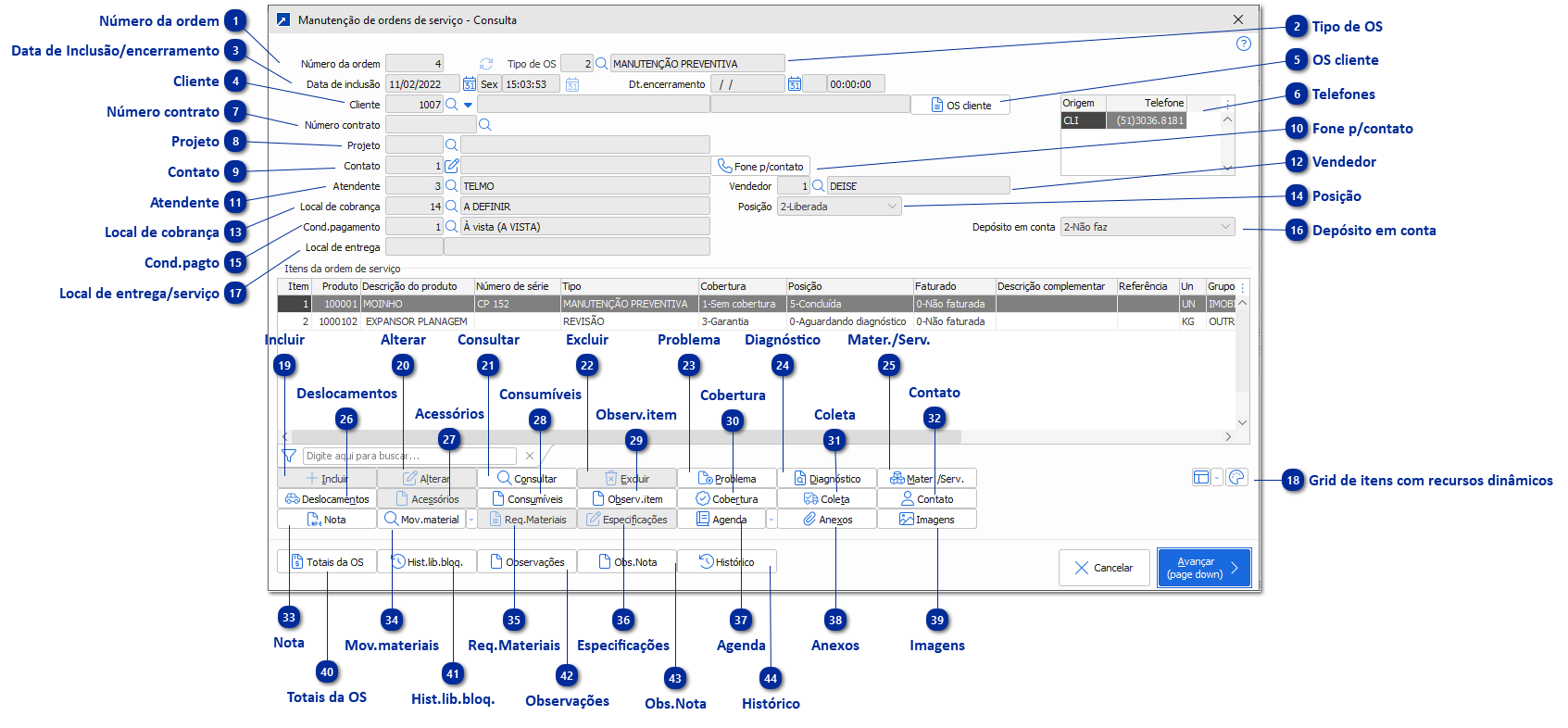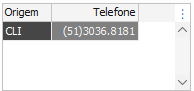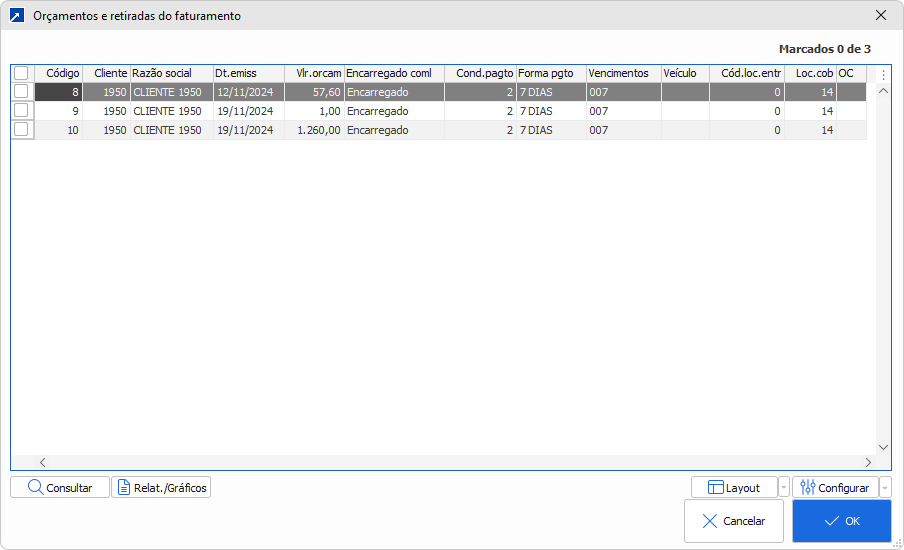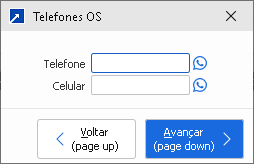Manutenção da Ordem de Serviço
Manutenção da Ordem de Serviço, menu OSE 2.1-I.
|
Cada ordem de serviço é única e identificada por um código.
Se no parâmetro da empresa (+Saiba mais) estiver definido que informa código da OS na inclusão: Informe um código único para identificação da OS.
Caso prefira, pressione a tecla F4 para que o SIGER® encontre o próximo código disponível.
Já pela função F7, o SIGER® localiza o próximo código disponível após o último utilizado, dentro do intervalo definido no cadastro do tipo de OS informado. + Saiba mais
Caso contrário, se no parâmetro estiver definido que não informa código da OS na inclusão: O SIGER® automaticamente executará a procura pelo primeiro código disponível.
|
|
Código do Tipo de OS ativo da tabela por empresa. + Saiba mais
A alteração do tipo da OS somente é permitida se a OS não possuir vinculação com requisição de estoque e nenhum dos itens com posição concluído, faturado, entregue ou cancelado.
Ao alterar o tipo de uma OS alguns dados da OS e dos materiais e serviços serão recarregados com seus valores padrões:
Observações:
|
|
O SIGER® carrega automaticamente a data e hora do sistema operacional.
Conforme parametrização da empresa (+Saiba mais), estes campos podem ficar desabilitados. E a data de encerramento não é exibida na inclusão da OS.
|
|
Código do cliente solicitante do serviço.
Irá carregar o cliente do parâmetro de empresa. + Saiba mais
Se utiliza tipo de Ordem de Serviço (+ Saiba mais), e nela possui cliente informado (+ Saiba mais), carregará ele.
O campo não é habilitado se a Ordem de Serviço possuir contrato vinculado, se o cliente for o padrão do tipo da OS ou se possui item concluído ou entregue.
Na alteração do cliente para empresas configuradas com categoria veículos (), na janela abaixo é possível selecionar: apenas trocar o cliente, eliminar todos os itens ou então cancelar a troca do cliente. Confirmando a alteração, é possível recarregar o cliente a cobrar dos materiais e serviços para o novo cliente da OS.
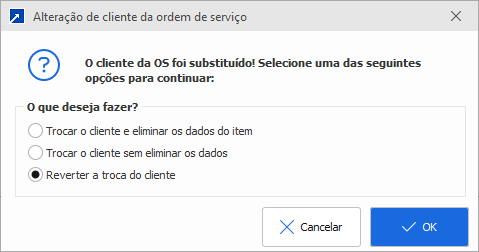 |
|
Apenas a exibição do "Vendedor" gravado no cadastro do cliente. + Saiba mais
|
|
Código da tabela de local de cobrança para indicar o destino da cobrança da ordem de serviço. Utilizado na emissão de notas fiscais.
O campo é carregado automaticamente com o padrão do tipo de OS. + Saiba mais
Se o tipo de OS não possuir local de cobrança informado, o campo é carregado com o local de cobrança padrão do cadastro do cliente. + Saiba mais
Observação: desabilitado se todos os itens estiverem com posição finalizados (6-Entregue, 7-Orçamento não aprovado ou 9-Cancelado) ou se na empresa estiver configurado que não aceita dados de cobrança. +Saiba mais
|
|
Exibe a posição da OS.
Não é exibido se não faz liberação de ordens de serviço. +Saiba mais
1-Bloqueada
A Ordem de Serviço está bloqueada.
2-Liberada
A Ordem de Serviço está liberada.
|
|
Código da tabela de vencimentos para indicar a forma de pagamento da ordem de serviço. Utilizado na emissão de notas fiscais.
O campo é carregado automaticamente com o padrão do tipo de OS. + Saiba mais
Se o tipo de OS não possuir condição de pagamento informado, o campo é carregado com o vencimento padrão do cadastro do cliente. + Saiba mais
|
|
Indica se o cliente efetuará depósito em conta para pagamento da ordem de serviço. Utilizado na emissão de notas fiscais.
Não é exibido se não aceita dados de cobrança (+Saiba mais) e é desabilitado se não informar os vencimentos.
1-Sim, sem registro
Cliente utiliza pagamento através de depósito em conta, sem poder gerar registro bancário.
2-Não faz
Cliente não utiliza pagamento através de depósito em conta.
3-Sim, com registro
Cliente utiliza pagamento através de depósito em conta, podendo gerar registro bancário.
4-Pix
Cliente utiliza pagamento através de Pix.
|
|
Um cliente pode conter diversos endereços no seu cadastro.
O campo de local de entrega da OS indica onde o item consertado deverá ser entregue OU onde o serviço será prestado (depende da plicação de cada negócio).
Observação: o local de entrega só aceita no momento da inclusão da OS (não aceita na alteração), e se estiver configurado na empresa que aceita local de entrega/serviço. +Saiba mais
|
|
Acessa a janela de problemas do item da OS indicados pelo cliente. Nesta janela permite informar códigos da tabela de não conformidades do produto e observações para cada código informado.
Este botão somente é habilitado se estiver configurado na empresa que aceita descrição do problema. +Saiba mais
|
|
Acessa a janela de diagnósticos dos problemas do item da OS. Nesta janela permite informar códigos da tabela de causas de não conformidades e observações para cada código informado.
Este botão somente é habilitado se estiver configurado na empresa que aceita descrição do diagnóstico. +Saiba mais
|
|
Acessa a janela com a lista de deslocamentos realizados na execução da OS. Através desta janela pode-se incluir, alterar ou excluir deslocamentos feitos dos itens das OS que não foram ainda concluídas.
Este botão somente é habilitado se estiver configurado na empresa que aceita dados de deslocamento. +Saiba mais
|
|
Acessa a janela de digitação de observações para informar os acessórios que o item da OS possui. Este botão somente é habilitado se estiver configurado na empresa que aceita acessórios. +Saiba mais
|
|
Acessa a janela de digitação de observações para informar os consumíveis que o item da OS possui. Este botão somente é habilitado se estiver configurado na empresa que aceita consumíveis. +Saiba mais
|
|
Acessa a janela de digitação de observações para informar as observações adicionais que o item da OS possui. Este botão somente é habilitado se estiver configurado na empresa que aceita observação interna. +Saiba mais
|
|
Acessa a janela dos dados da coleta do item da OS.
Este botão somente é habilitado se estiver configurado na empresa que aceita dados de coleta. +Saiba mais
|
|
Acessa a janela dos dados do contato com o cliente da OS.
Este botão somente é habilitado se estiver configurado na empresa que aceita dados de contato. +Saiba mais
|
|
Acessa uma janela de consulta com os movimentos de estoque dos materiais.
Este botão somente é habilitado se estiver configurado na empresa que faz integração com o Estoque. +Saiba mais
|
|
Consulta as requisições de estoque dos materiais do item da OS. Irá usar a manutenção consolidada de requisições de estoque.
Este botão somente é habilitado se estiver configurado na empresa que integra os materiais da OS através de requisição de estoque. +Saiba mais
|
|
Especificações para o tipo de OS.
Este botão somente é habilitado se estiver configurado na empresa que aceita especificações genéricas para o item da OS. +Saiba mais
|
|
Acessa a janela de consulta consolidada de todos os valores da OS computados até o momento. + Saiba mais
|
|
Acessa a janela com as observações gerais da Ordem de Serviço.
Este botão somente é habilitado se estiver configurado na empresa que aceita observações da OS. +Saiba mais
|